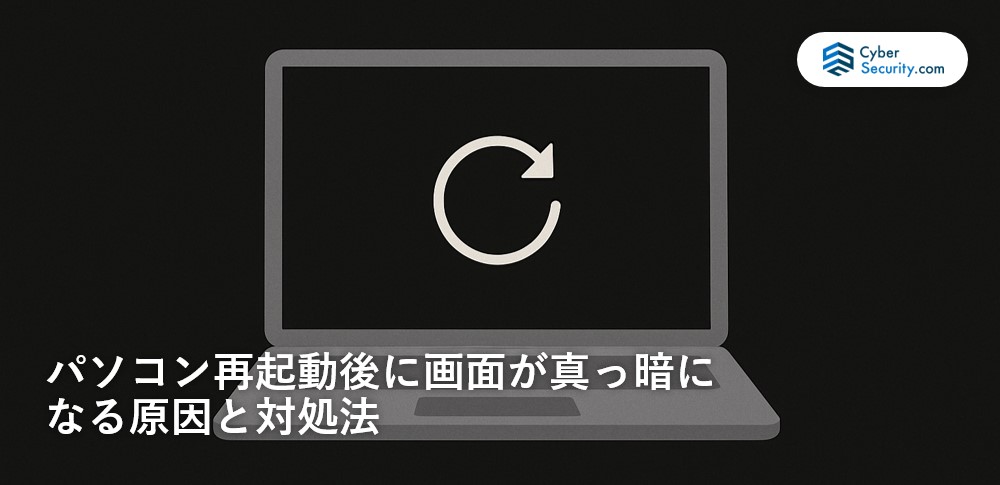 パソコンを再起動した直後、画面が真っ暗なまま動かず固まってしまった――そんな状況に直面すると大きな不安を感じます。特に以下のようなケースでは、すでに内部で不具合が発生している可能性があります。
パソコンを再起動した直後、画面が真っ暗なまま動かず固まってしまった――そんな状況に直面すると大きな不安を感じます。特に以下のようなケースでは、すでに内部で不具合が発生している可能性があります。
- 電源ランプは点灯しているのに画面が映らない
- 起動音はするのにモニターが真っ暗なまま
- 再起動を繰り返しても同じ状態が続く
このような症状は、電源ユニットやケーブルの不良といった軽度の問題から、内部ハードウェアの故障、さらにはシステム障害まで原因が幅広く考えられます。自己流で対応を繰り返すと、状態を悪化させデータを失う危険があるため注意が必要です。 本記事では、パソコンが黒い画面のまま動かなくなる代表的な原因と、段階的に行える基本的な対処法をわかりやすく解説します。
目次
パソコン再起動後に画面が真っ暗になる主な原因
真っ暗になる原因は大きく「電源・接続の不良」「ハード障害」「システムの問題」に分けられます。
電源・バッテリーの問題
ノートパソコンの場合はバッテリー切れやACアダプター不良、デスクトップでは電源ケーブルやコンセント接続不良が考えられます。電源ランプが点灯しているか必ず確認しましょう。
ケーブル・ディスプレイの不良
HDMIやディスプレイケーブルが抜けていたり、モニター自体の故障で画面が表示されないことがあります。緩みや差し込み不良もよくある原因です。
外部機器の干渉
USBメモリや外付けHDDなど周辺機器が起動を妨害するケースがあります。周辺機器をすべて外して確認するのが有効です。
ソフトウェア・システム上の不具合
Windows Updateやドライバ更新に失敗した場合、またはBIOS設定異常などにより起動が進まなくなることがあります。修復モードからの対応が必要になるケースです。
帯電・過熱、スペック不足
静電気が溜まると動作が不安定になるほか、高温環境で過熱すると画面が真っ暗になることがあります。また、スペック不足で起動に時間がかかるケースもあります。
ハードウェアの障害
パソコン再起動後に画面が真っ暗なときの対処法
原因ごとに段階的に試すことで復旧できる可能性があります。以下の方法を順番に確認してください。
電源・バッテリー・ケーブル接続全確認
基本ですが見落としやすいポイントです。電源ランプや接続状態をチェックしましょう。
- ノートPCはACアダプターを差し直し、1時間以上充電
- デスクトップは電源ケーブルとモニター電源を確認
- ランプ点灯がない場合は電源ユニット不良の可能性あり
外部・周辺機器の全取り外し
周辺機器が起動を妨げるケースがあります。
- USB機器、外付けHDD、プリンタ、SDカードなどをすべて外す
- 本体のみで起動を試す
- 起動すれば外部機器が原因の可能性大
強制終了・放電(静電気抜き)
帯電による誤作動を解消する方法です。
- 電源ボタンを長押しして強制的にシャットダウン
- 電源ケーブルを抜き、ノートPCはバッテリーも外す
- 1分以上放置してから再度接続し、電源を入れる
再起動・Windows修復モードへのアクセス
システム側の不具合がある場合は修復モードで対応します。
- 「Ctrl + Alt + Del」が効く場合はそこから再起動
- まったく反応しない場合は電源長押しで強制オフ→再起動
- 「自動修復」画面が表示されたら案内に従い修復を試みる
ディスプレイ・グラフィック・ケーブル検証
表示関連の不具合を切り分ける方法です。
- 別のモニターやケーブルに差し替えて表示を確認
- グラフィックボードがある場合は接触不良をチェック
- 改善がなければハード障害の可能性が高い
放置してみる(起動遅延対策)
アップデート後やスペック不足のPCでは、起動に時間がかかることがあります。10~30分ほど放置しても改善しない場合は他の方法を試しましょう。
専門業者への相談
異音がする、いずれの方法でも改善しない場合は、内部ハード障害のリスクが高いです。無理な再起動を繰り返すとデータ破損につながるため、早めに専門業者へ相談してください。
おすすめデータ復旧サービス・製品
物理的な損傷やソフトウェアで復元が難しい場合、以下のデータ復旧業者をご検討ください。
デジタルデータリカバリー
 公式HPデジタルデータリカバリー デジタルデータリカバリーは、14年連続データ復旧国内売り上げNo.1(※1)のデータ復旧専門業者です。一部復旧を含む復旧件数割合91.5%(※2)と非常に高い技術力を有しています。依頼の8割を48時間以内に復旧と復旧のスピードも優れています。また、官公庁や大手企業を含む累積46万件以上の相談実績があります。 この業者は、相談から見積もりの提示まで無料で行っているため、データ復旧を検討している際は、自力で復旧作業に取り掛かる前に、まずは最大手であるデジタルデータリカバリーに相談すると良いでしょう。
公式HPデジタルデータリカバリー デジタルデータリカバリーは、14年連続データ復旧国内売り上げNo.1(※1)のデータ復旧専門業者です。一部復旧を含む復旧件数割合91.5%(※2)と非常に高い技術力を有しています。依頼の8割を48時間以内に復旧と復旧のスピードも優れています。また、官公庁や大手企業を含む累積46万件以上の相談実績があります。 この業者は、相談から見積もりの提示まで無料で行っているため、データ復旧を検討している際は、自力で復旧作業に取り掛かる前に、まずは最大手であるデジタルデータリカバリーに相談すると良いでしょう。
| 対応製品 | ■記憶媒体全般 ハードディスク、外付けHDD、NAS/サーバー(RAID構成対応)、パソコン(ノートPC/デスクトップPC)、SSD、レコーダー、USBメモリ、SDカード、ビデオカメラ、スマホ(iPhone/Android)、ドライブレコーダー等 |
|---|---|
| 復旧期間 | 最短当日に復旧完了(本社へ持ち込む場合) 約80%が48時間以内に復旧完了 |
| 設備 | 復旧ラボの見学OK クリーンルームクラス100あり 交換用HDD7,000台以上 |
| 特長 | ✔データ復旧専門業者 14年連続データ復旧国内売上No.1(※1) ✔一部復旧を含む復旧件数割合91.5%(※2)の非常に高い技術力 ✔官公庁や大手企業を含む累積46万件以上の相談実績 ✔相談・診断・見積り無料(デジタルデータリカバリーへの配送料も無料) ✔365日年中無休で復旧対応 |
| 所在地 | 本社:東京都六本木 持込み拠点:横浜、名古屋、大阪、福岡 |
デジタルデータリカバリーのさらに詳しい説明は公式サイトへ
※1:第三者機関による、データ復旧サービスでの売上の調査結果に基づく(算出期間:2007年~2020年) ※2:2018年2月実績 復旧率=データ復旧件数/データ復旧ご依頼件数 (2017年12月~2021年12月の各月復旧率の最高値)
まとめ
パソコン再起動後に画面が真っ暗になる原因は、電源・ケーブル不良からハード障害、システム不具合まで幅広く存在します。電源確認や周辺機器の取り外し、放電や修復モードなど基本的な対処を試し、それでも改善しない場合は専門業者に依頼するのが安全です。無理な再起動の繰り返しはデータ破損につながるため避け、冷静にステップを踏んで対応しましょう。




![中小企業の情報瀬キィリティ相談窓口[30分無料]](/wp-content/uploads/2023/07/bnr_footer04.png)



